《uc浏览器》用网盘播放视频方法
时间:2022-08-17 14:26:51
- 编辑:谷子
6008
通过uc浏览器中的网盘功能,我们可以将视频文件上传到网盘中,并在线进行播放,而且播放加载速度也是比较快的,让大家可以更加方便的播放视频内容。uc浏览器怎么用网盘看视频?下面小编就为大家带来了uc浏览器用网盘播放视频的方法介绍,希望对你有所帮助。

uc浏览器怎么用网盘看视频?
1、首先打开uc浏览器,点击右下角“我的”
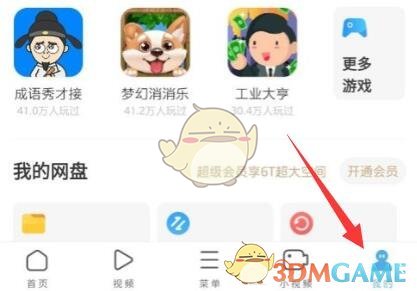
2、接着打开点击“头像”打开uc网盘。

3、随后我们找到想要收看的视频,点击右上角的“上传按钮”如图所示。
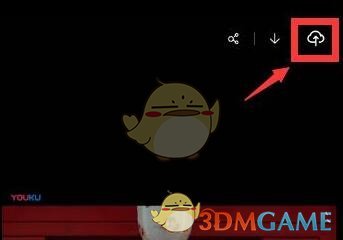
4、然后进入传输列表的“离线/云收藏”,等待视频收藏完成。
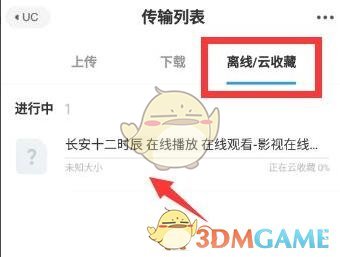
5、收藏完成后,点击左下角的“文件”
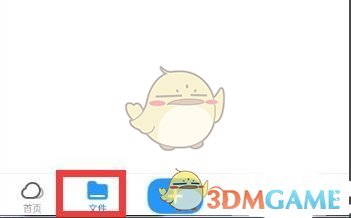
6、最后在其中找到保存的视频,点开就能在网盘看视频了。
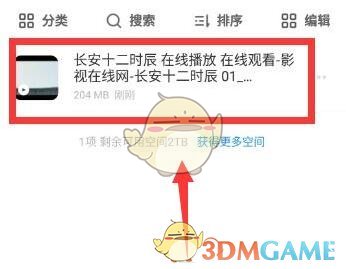
以上就是小编带来的uc浏览器怎么用网盘看视频?uc浏览器用网盘播放视频方法,更多相关资讯教程,请关注3DM手游网。
本文内容来源于互联网,如有侵权请联系删除。

相关内容
相关攻略 更多+
类似软件 更多+
近期热门
更多+
热门礼包
更多+
原创推荐
更多+
-
《漫威终极逆转》评测:每局三分钟,随机又公平
手游评测 |廉颇
-
《逆水寒》手游2.0新赛年评测:国风朋克来袭
手游评测 |廉颇
近期大作
更多+
3DM自运营游戏推荐






































